boujou是一款专业的摄像机跟踪软件,能够为你提供一套标准的摄像机路径跟踪的解决方案,帮助你更好打造特效的效果,可以满足大部分电影、电视影视后期特效制作需要,有需要的用户不要错过了,欢迎下载使用!
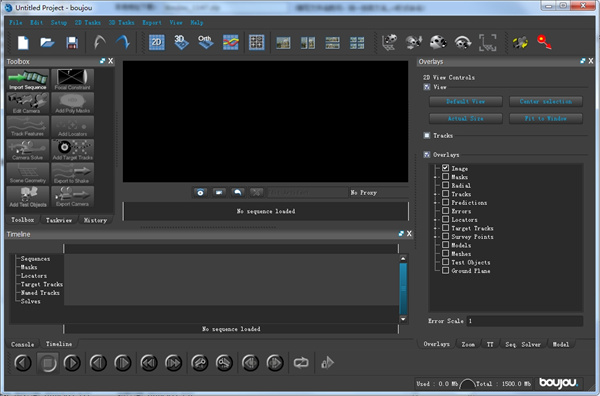
软件特色
1、新的自动顺序求解
以前版本的boujou考虑到之前推出的一系列解决整个拍摄,使用户可以根据需要进行干预,整个过程速度明显加快。
2、功能齐全的图形编辑器
该图形编辑器允许用户手动调节相机的数据,允许你解决复杂的镜头并更快的介入和工作直接与数据,
3、参照系
参考帧功能使用户能够导入使用任何相机拍摄的图像,并使用它们来协助解决。。
4、新的目标跟踪
boujou解决了让人头疼的运动镜头匹配的问题,只需简单点击2下就能够对你大部分的镜头自动进行结算跟踪匹配,无需人工跟踪处理,为你节省时间和资源。
使用说明
1、2D视图:缩放(shift+鼠标右击)移动(shift+鼠标左击+鼠标右击)控制播放(shift+鼠标左击)
2、3D视图:缩放(shift+鼠标右击)移动(shift+鼠标左击+鼠标右击)旋转(shift+鼠标左击)
3、Import Sequence导入素材路径必须为英文。
4、Track Features:跟踪
5、Mask可以屏蔽某些区域(物体的自身运动,人物的移动,镜子水面之类的反射,运动的云烟等等)但是一个运动的物体如果占画面20%以上的话,就可以屏蔽背景单留运动的物体(右键invert mask)。
6、Toolbox栏的工具可以右键添加,左键移动。
7、Taskview栏可以进行每个步骤的删除查看。
8、Add Locators定义一些场景中没有的参考点以方便在三维软件中辅助建立场景。
9、Add Test Object添加测试物体。
常见问题
如何在Vicon Boujou导入一个图像序列?
1、在Taskview(作业)窗口中,双击Import Sequence(导入序列),一个“导入序列对话框”将会弹出
2、选择Import Sequence
3、在弹出的浏览对话框中,指定合适的文件路径,选择Staverton_Road.avi文件
4、一个预览片断将会在浏览窗口的下方出现,单击Open按钮,将其导入
5、现在Image Sequence(图像序列)对话框将出现,在End输入框中输入结束帧为20(在本教程中,打算使用较短的素材片断,因为速度比较快),单击OK按钮
6、一个Cameras(摄像机)对话框将会出现,已经根据图像的尺寸自动放置了一个摄像机,接受默认设置,单击OK按钮
7、图像导入后,单击VCR控制条上的播放按钮,播放素材片断,第一次播放时将会非常地慢,该软件将会自动把它们装入缓存